萬彩影像大師教程 | 為圖片視訊新增文字描述2
俗話說“紅花雖好, 尚需綠葉扶持”, 一個精彩的照片視訊正如一朵紅花,但若缺乏生動的文字描述作為映襯,這個視訊至少是不完整的。 換言之,配上共情的文字描述,來引起觀眾的同理心,才能將圖片和視訊的資訊傳達到極致。 使用萬彩影像大師,為你的照片視訊新增文字描述,從一個視訊開始, 講述你的動人故事。
1.進入文字字幕模式 ,新增描述文字
視訊預覽小視窗下方,點選“T文字字幕”按鈕進入文字字幕編輯介面。滑鼠單擊“T文字”按鈕,在其右側文字框中輸入文字內容。
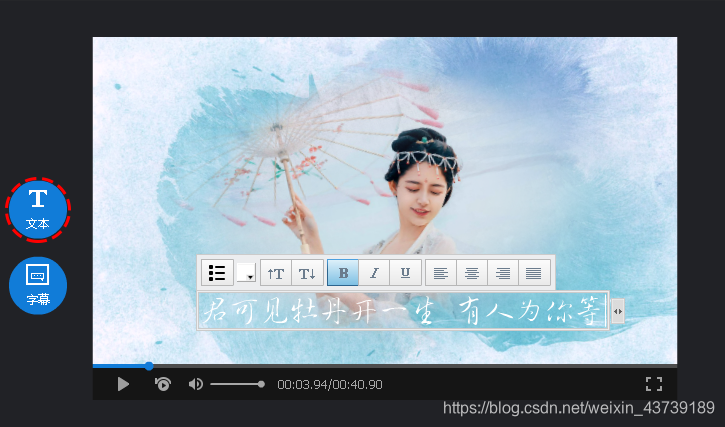
2.自定義文字樣式
選擇所新增的文字內容,自定義文字樣式:字型、顏色、大小、位置、透明度、對齊等。適當的文字樣式可以為照片視訊增加藝術感。適當的文字樣式可以為照片視訊增加藝術感。
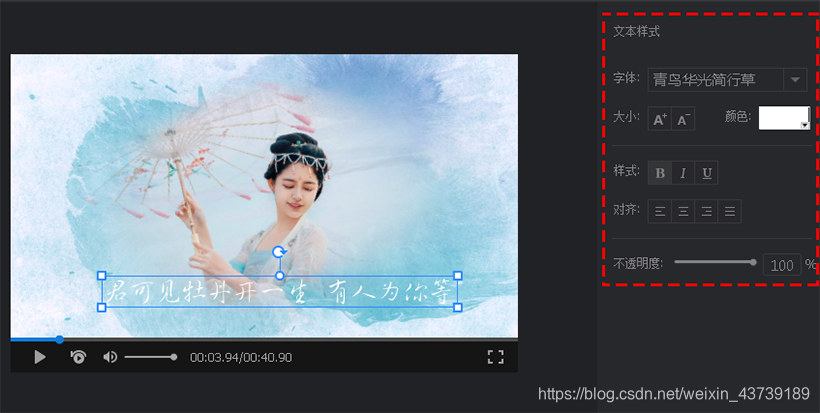
文字樣式對於整個視訊畫面起著至關重要的作用, 選擇合適的字型,顏色以及擺放位置等, 可以瞬間增加視訊畫面的藝術性, 同時也不會喧賓奪主, 非常恰當的扮演著 “綠葉”的角色。 請看以下對比圖:右圖比左圖更合適於該視訊畫面的原因有:字型樣式貼閤中國風,顏色與視訊背景和諧相融, 位置適中低調, 沒有遮擋視訊主要內容。

3.為文字新增動畫效果
點選進、退場動畫條, 可以為文字新增惟妙惟肖的動畫效果,或者點選進退場動畫條之間的“十”新增強調效果。
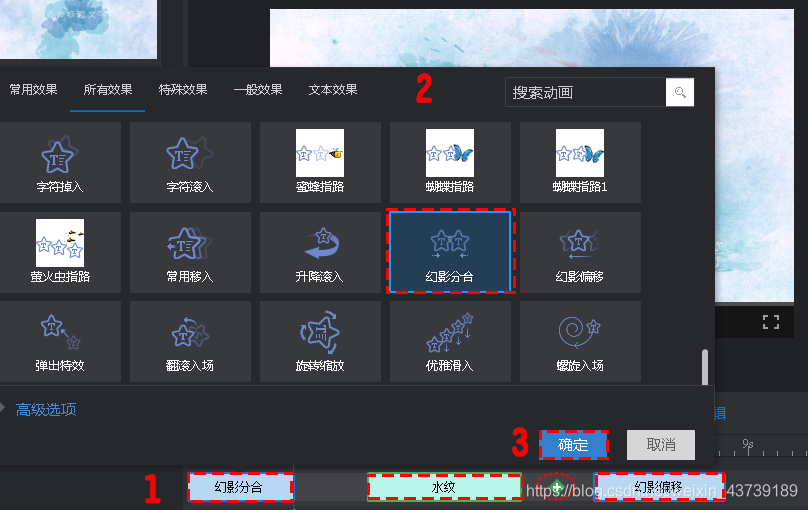
此處值得一提的萬彩影像大師可以設定靜態文字描述以及動態文字描述, 可以根據需要, 選擇採用靜態或動態文字。 (以上為動態文字的動畫效果設定)
4.除了新增文字描述, 還可以新增字幕
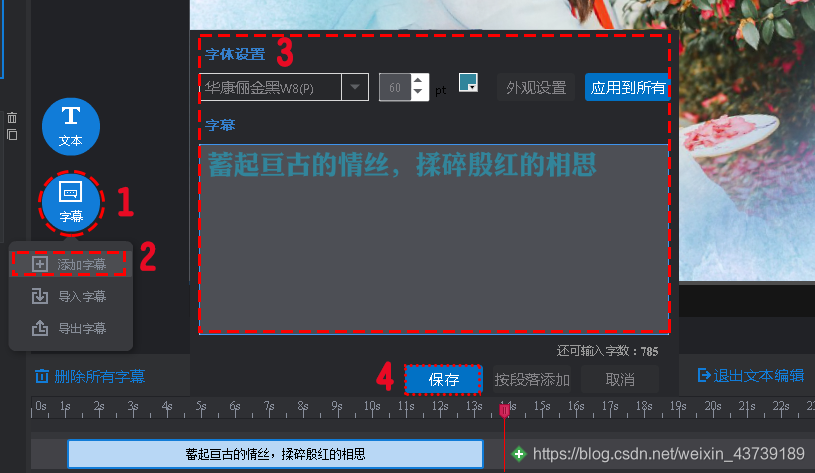
設定字幕後的效果:

文字跟字幕同樣可以起到豐富圖片內容的作用, 可以各取所需, 將兩者巧妙搭配, 以便更好的敘述你的故事。
雖一圖勝千言, 但萬語引聯想。 巧妙的文字描述除了可以增強照片視訊的觀賞性, 還能豐富照片視訊的故事內容, 更能烘托整個視訊的氛圍。
